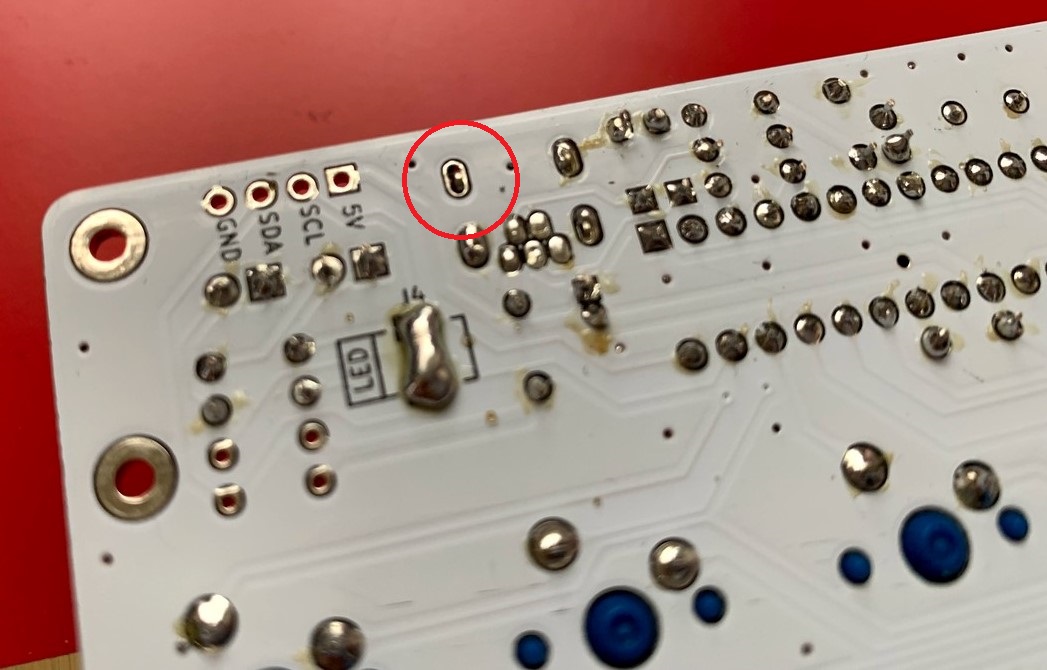自作キーボード道 入門してみた
Created 2019年5月1日18:01
Updated 2019年5月1日22:33
Categories
日記
自作キーボード
自作キーボード・・・コンピューターに携わるエンジニアなら誰しも一度は憧れるものです。
というわけで、せっかくのGWなので自作キーボードに入門してみました。
作ったのはこんな感じのキーボードです。めっちゃ快適!!
もくじ
- 部品の購入
- 基盤の選定
- キースイッチの選定
- キーキャップの選定
- 組み立て
- ファームウェアの焼きこみ・キーマップの変更
- 動作不良とその調査
- キーキャップの変更・スイッチの修理など
- 買っておいた方が良いアイテム(工具)
- まとめ
部品の購入
去るGWの初日、私は秋葉原の遊舎工房に向かいました。
遊舎工房は工房だけでなく、キーボードのパーツを一式で販売しています。
つまり、パーツを購入してその場で組み立て作業も行うことができるのです。
最近自作キーボードに挑戦する人が増えたのは遊舎工房の影響が大きいかもしれませんね。
店内は狭いですが、パーツに関する品ぞろえは豊富で、店員さんもとても丁寧に説明してくれました。
キーボードを自作するにあたり、主に購入する必要があるものは次の通りです。
- 基盤(キーボードのキーなどを置くベース部分)
- キースイッチ(キーの押し心地を決める部分)
- キーキャップ(キーの見た目を決める部分)
キースイッチや基盤は実際に触って試せますので、打ち心地や使い心地などを確認しながら選ぶことができます。
ちなみに予算は普通に選べば2万円~3万円くらいです。私の場合基盤が安かったので、2万いかないくらいで収まりました。
基盤の選定
基盤はキーボードの形やデザイン、キーの数などを決める最も重要な部分です。
実際に使うシーンを想像しながら選んでいきます。
売っているものとしては分離型の基盤が多い印象を受けました。
市販品だと分離型は少ないので、自作キーボードの特権の一つかもしれませんね。
私は膝の上にキーボードを置いて使うことが多く、コンパクトにまとめたかったので一体型のPlaidという基盤を選びました。
電子部品がシースルーになっており、48キーという少なめのキーが碁盤の目のように整って配置されているのが特徴です。あとお値段も他のに比べるとお安いのいも良いですね…
キースイッチの選定
キースイッチはキーボードの打ち心地を決めるこれまた重要なパーツです。
画像を取り忘れましたが、スイッチが全てバラバラのキーボードが店内に置いてあり、打ち心地を比較することができます。
私の場合、基盤が小さくタイプミスが心配だったため、適度に重いスイッチが欲しくなりました。
そこで、展示されていたPlaidのキーよりも少し重めなIKEAカラーの軸、通称”IKEA軸”を選びました。正直めちゃくちゃ打ち心地が良いです。これにして本当に良かった。
キーキャップの選定
キーキャップはキーの触り心地や見た目を決める重要なパーツです(結局全部重要ですね…)。
お店にはかなりいろいろな種類のキーキャップが売っていました。
私は無刻印のキーボードに憧れていたのですが、記号などは無刻印だと絶対に打てない確信があったため、文字は無刻印・記号は刻印の構成で購入しました。
実をいうと文字キーも結局刻印つきの物に変えてしまったのですが、自由にキーキャップを載せ替えられるのも自作キーボードの魅力ですよね。
それとキーキャップはお好みでバラでも買えます。一緒に来た友人は全て無刻印の赤と青のキーキャップを大量に買っていました。おそろしや…
組み立て
パーツを買ったら、備え付けの工房(本来工房なので当然ですが…)で組み立て作業を行えます。
工房は2時間500円とかいうありえん安すぎるお値段で借りることができます(パーツを購入しなくても同じ値段で利用できるかは不明)。
組み立て作業はおおまかには以下の手順で行います(Plaidの場合なので、ほかの基盤だと違うかもしれません)。
- 電子部品の取り付け・はんだ付け
- 動作確認
- キースイッチのはんだ付け
- キーキャップの取り付け
- 背面パネルなど、残りの部品の取り付け
素人の私だと1の手順だけで軽く1時間半くらいかかりました。また、作業の多くをはんだ付けが占めますので、それなりの電子工作スキルが求められます。
とはいえ、そこまで難しいはんだ付けがあるわけではありません。
私のように完全な素人だと最初何をしてよいか分からずテンパると思うので、事前に動画を見ておくくらいはしておいた方が良いかもしれません。
きれいにはんだ付けするコツとしては、最初からはんだを多く乗せようとせず、小手先をこまめに動かしつつ少量のはんだを基盤の穴に浸透させるようになじませ、その上にはんだを乗せて成型する感じでやるとよい気がします(素人の意見なのであまり参考にならないかも…)。
部品数は多いですが、根気よく丁寧に作業を行ってください。
特にUSB端子は重要なパーツなうえはんだ付け部分が細く細かい作業になるため、気を付けて作業してください。後述しますが私はここをおろそかにしたせいで後で大変な修復作業をする羽目になりました…
ファームウェアの焼きこみ・キーマップの変更
自作したキーボードには書き込み可能なマイコンが入っており、そこにファームウェアを書き込むことでキーマップを自由に変更することができます。
キーを自由に配置できるのが自作キーボードの醍醐味なので、ファームウェアの変更はほぼ必須の作業と言ってよいでしょう。
自作キーボードにはFnキーが2つあり、それぞれLowerとUpperと呼ばれています。
この2つのキーを押すことで入力する文字を切り替えることができるので、物理キーが少なくても十分なキー数を確保できます。
キーマップの変更はC言語のファイルを編集して、コンパイルしたものを書き込む事で実現できます(編集自体はめっちゃ簡単です)。
私はWindowsで作業を行いましたが、環境構築で少し戸惑う部分があったため、以下に参考になるリンクを置いておきます(Plaidのみですが)。
また、Windowsだと設定でキーマップをUS配列に変更する必要があります。こちらを参考にして設定してください。
US配列だと日本語切り替えができなくなるため、こちらを参考にCtrl+Shiftに割り当てるか、ファンクションキーなどで余っているキーを日本語切り替えに割り当てると良いです。
私はF3にIMEオンを、F4にIMEオフを割り当ててMacのようなワンボタン切り替えを実現しています(ただ、IDEのショートカットと干渉してるので変えようかなとも思っています…)。
動作不良とその調査
本来ならこれで完成です。ここからは私が個人的にハマった部分のお話です。
実は私は遊舎工房でUSBケーブルでの動作確認をスキップしていました(別の方が確認用のPCを使っていたので…)。
さらにその日は別の予定があったため、はんだ付けの作業を終えた段階で遊舎工房を出てしまい、残りの作業は自宅で行っていました。
いざキーボードを繋げてみると、なんだか反応が悪い。というより、Windowsから認識されないことが多い。認識されてもすぐに接続が切れる。そんな現象に見舞われてしまったのです。
なんとか認識されたタイミングでキーマップのインストールまでは終えましたが、まともに使える状態ではありませんでした。
そこで原因を調査すべく、はんだごてセットを購入し、背面を分解してはんだ付けの確認を行いました。
接続が悪い時の確認個所はマニュアルに書いてあったので、そのあたりを中心にチェックしていきます。
まず気付いたのは、USB端子の接続部の足の1つにはんだ付け忘れがあった点です。画像の丸で囲んだ端子にはんだが付いていませんでした。
(追記_2019年5月1日:実はこの画像にはもう一つ間違いが含まれていたことを先ほど指摘いただきました。後日直します…!!)
すぐにその部分をはんだ付けしてPCにつなげてみましたが、症状は治らず。
他の部品をチェックしても正常だったので、USB端子の問題と高を括り、はんだを吸い取り線で取り除いて外してみました。
すると、恐ろしいことですがUSB端子のデータ送信部の足の1本が少し曲がっていました。
恐らく基盤に乗せるときに多少力をかけすぎて曲がってしまったのでしょう。
この曲がりを直して再びはんだ付けを行いPCに接続したところ、接続不良が起きなくなりました。
キーキャップの変更・スイッチの修理
力尽きたので後で書きます…
買っておいた方が良いアイテム(工具など)
はんだごて一式
遊舎工房に頻繁に来れれば良いのですが、秋葉原に頻繁に来れる人はそう多くはないですよね。
私のように途中で組み立て作業を中断したり、後から修理作業が必要になる場合、はんだ付けが行える最低限のセットはあった方が良いです。
- はんだごて
- はんだごて台
- はんだ
- はんだ吸い取り線
くらいはあると良いです。
特に吸い取り線が無いとパーツを基盤から取り外すことができないので、買っておくことをお勧めします。
はんだごては自分は30Wのものを買いました(もう少し低くても大丈夫だと思います)。
キーキャップを取り外す工具
自作キーボードではキーマップを変えたくなることはよくあることです。無刻印キーボードならこんな悩みは生じませんが、刻印キーボードの場合キーマップを変えるたびにキーキャップも変える必要があります。
キーキャップ、実は意外と外しづらく、無理に引き抜こうとするとその下のスイッチの部品まで取れてしまう事が多いです。
そこで、キーキャップを交換するためのツールは持っておいた方がよいです。私は別で買ってしまいましたが、おそらく遊舎工房に売っているのでそこで買うと良いと思います。
おわりに
はじめての自作キーボード、正直言って波乱万丈でかなり難しかったです。
「Hardware is Hard」とはよく言ったもので、ハードウェアを自作する(とはいってもごく一部を自作しているだけですが)事の難しさを目の当たりにしました。
また、一連の作業を通して、自作キーボードは長い時間をかけて自分で育てるタイプのガジェットなのだと感じました。
組み上げるのも大変で、初めはキーマップもバラバラで使えたものではなく、設定にもすごく時間がかかります。
しかし、自分の好きなキーを割り当てたり、出来の悪い部分を修理したり、PCの設定を変えるたび、徐々に自分に馴染み、便利になっていく。とても大きなポテンシャルを持っている原石のようなものだと思います。
作ってみてめちゃくちゃ大変でしたが、すごく楽しかったです。キーボードに真面目に向き合う良い機会にもなりますし、興味があるなら是非チャレンジしてみてください。